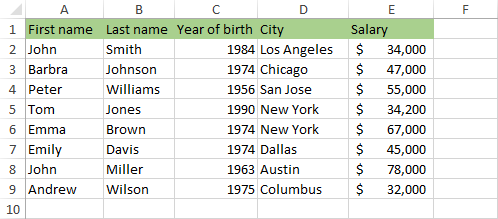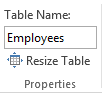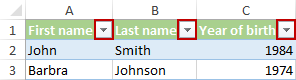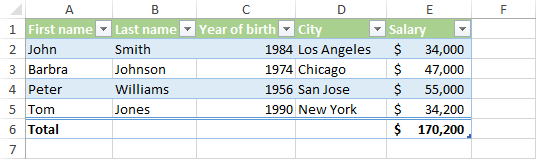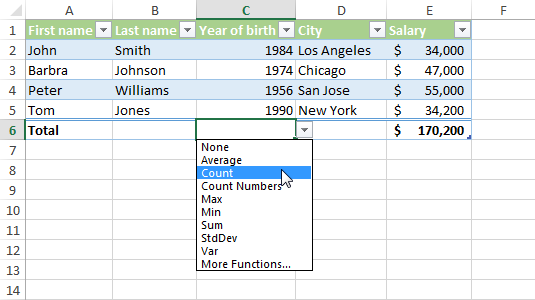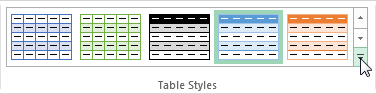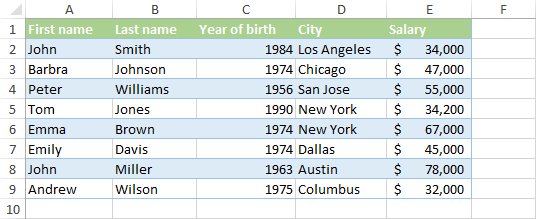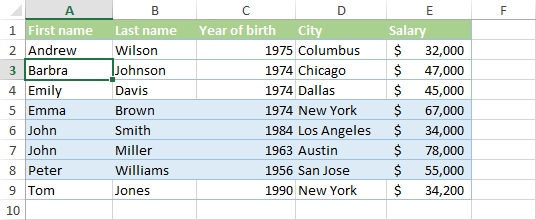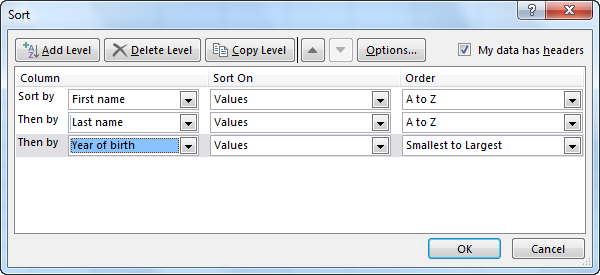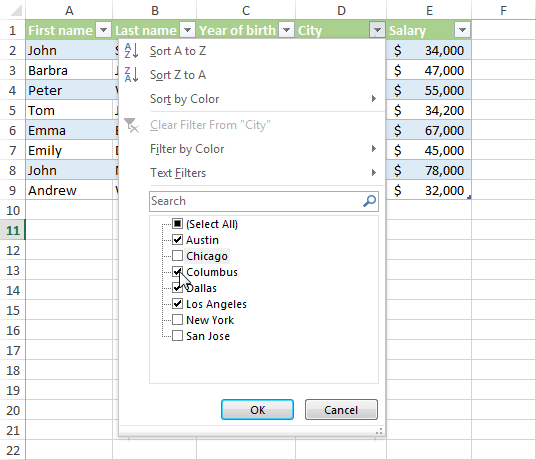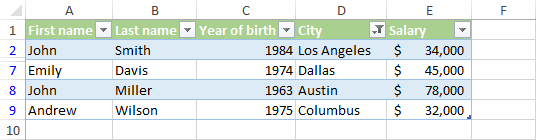,,,,,,,, introduktion til et bord i excel - tabeller, er en metode til lagring af data på en organiseret måde.hver linje i tabellen, svarer til en enkelt enhed.for eksempel hver række kan indeholde oplysninger om kunder, ansatte eller produkter, og hver kolonne indeholder en specifik oplysning, som f.eks. fornavn, efternavn, fødselsdato, løn, og så videre.normalt på toppen af den tabel, der er en overskrift med en beskrivelse af hver enkelt kolonne.,, excel - tabeller har følgende nyttige elementer:,,, dynamisk størrelse ændrer sig, tabeller i excel - kan udvide automatisk.da tabel ændrer sin størrelse, hver formel, der bruger denne tabel automatisk tilpasning til det.,, går ud fra, at du har en funktion, der summer rækker i skemaet.hver gang du tilføje eller slette nogen af disse rækker, omfanget af den samlede funktion vil blive ændret i overensstemmelse hermed.,,, kan forbindes til databaser, selv om excel - tabeller kan anvendes i separate ark, de kan også være godt redskab til at betragte oplysninger fra databasen,.,,, data, kan løses. når du arbejder med tabeller, du vil finde data i alfabetisk rækkefølge eller fødselsdato i stigende eller faldende orden.,,, data kan filtreres, hvis der er en masse data på bordet, vil du vise kun dem, som det i øjeblikket er interesseret i.du kan gøre det ved at bruge filtrering træk.,,, masser af formatering styles, takket være det store antal formatering styles, kan du hurtigt format bordet ved fastsættelsen af passende farver eller tilsætning af gridlines.,,, fjernelse af kopier, denne simple kommandoen giver dig mulighed for at udvælge og (eventuelt) fjerne to rækker fra bordet.,,, at skabe et bord, en tabel i excel - sædvanligvis er skabt ud fra de data, som allerede findes i den arbejdsplan.men excel - også vil gøre det muligt for dem at skabe tabeller, der ikke har nogen værdi, så vil du være i stand til at tage sig af detaljerne senere. efter du skaber den tabel, vil de bemærke, at udmærke sig vil tilføje en ny regning til båndet, design. dette tab er opdelt i fem områder:,,, egenskaber, her kan du skifte navn og størrelsen af bordet.,,, - værktøjer, det er det sted, hvor du kan finde værktøjer, der anvendes i, pivottables: værktøjer til at fjerne kopier eller redskaber til at konvertere en tabel til normale celler.,,, eksterne tabel data, det giver dig mulighed for at samarbejde med eksterne data, som f.eks. oplysninger fra en database,.,,, tabel stil muligheder her, kan du kontrollere forskellige elementer på bordet.,,, tabel styles, i dette område, kan duvælg en af de på forhånd fastlagte styles.,,, f.eks. 1:, skaber den følgende tabel.her finder de oplysninger om arbejdstagerne, som f.eks. navn, fødselsdato og by.,,,,,,, hvis du ønsker at skabe en ny tabel fra eksisterende data, klik en celle, at du ønsker at være en del af den fremtidige tab. og så udfører en af følgende aktiviteter:,, anvende tastatur genveje, såsom ctrl + t eller ctrl + l,,,,, indsæt > > tabel > > tabel,,,, gå hjem > > styles > > format som tabel og vælge en af de disponible formatering styles.,,,,, efter du vælge en af de muligheder, de nye vinduer, skabe tabel, skal anføres.her, du kan vælge en række oplysninger og vælge, om dit bord har allerede rør.,, i dette tilfælde tabel har personer, så lad dette afkrydsningsfelt kontrolleres.,, hvis bord er ’ t har personer, du kan deseiect denne mulighed og excel - vil indføje rør med misligholdelse kolonne navne.,,,,,, excel - prøver at gætte omfanget af oplysninger, som skal skabe et bord.hvis excel - udvalgte data, du ville, klik, okay.,,,,, at ødelægge det, du kan konvertere deres bord til normale celler igen.for at gøre dette, klik en celle i tabellen og vælge, design > > redskaber > > konvertere til udvalg,.,,, formatering en tabel, efter du skaber et bord i excel, du vil være i stand til at tilpasse den efter deres behov.,,, at omdøbe den tabel, tabeller i excel - er normalt kaldes, i figur 1, tabel 2, tabel 3,,...hvis du ønsker at ændre deres navne, gå til, design > > egenskaber, og i tabel navn, tekstboks type et nyt navn.,,,,,, filter, knapper, efter du skaber den tabel, excel automatisk vil indsætte knapper, der kan anvendes til at filtrere data.,,,,,,, hvis du ønsker at slippe af med dem, klik på bordet, gå til, design > > tabel stil muligheder, og uncheck, filter knap afkrydsningsfelt.,,, total ro, er den samlede række indeholder formler, der sammenfatter oplysningerne i kolonne.når man laver en tabel, total ro, er handicappede ved misligholdelse.hvis du ønsker at ændre dets display, gå til, design > > tabel stil muligheder og vælge den samlede række afkrydsningsfelt.,,,,,, på bunden af den tabel, der er en række, der opsummerer de sidste kolonne.hvis oplysningerne i den sidste kolonne er ikke numerisk, excel vil bruge en tæller i stedet.hvis du klikker på et punkt i denne række, den ud - knappen ud.kan man se det og vælge én af flere muligheder,.,,,,,, udvælgelse af stilarter, en tabel stil er et sæt formatering indstillinger, der er anvendt til hele bordet.- du vil finde dem i, design > > tabel styles.tryk på knappen på det nederste højre hjørne at udvide den fuldstændige liste over styles.,,,,,,, blot den mus i en af dem og excel automatisk vil ændre udseende på dit bord.hvis du kan lide dit bord ser, bekræfte, at deres valg ved at trykke denne stil.,,, drikkepenge,,, tabel styles, kun ændre baggrunden farve og skrifttype farve.hvis du vil bruge stilarter, der også ændre font type, gå til side layout > > emner > > emner og vælge en af de foreliggende emner.,,, sortering, en tabel, når du har en masse data i deres beregninger, at finde en bestemt position kan være meget tidskrævende.en god idé, vil sandsynligvis være at ordne bordet først, så kan du finde din data hurtigere.,, i excel, du kan finde en tabel i alfabetisk rækkefølge eller numerisk, afhængigt af typen af data i kolonne.du kan også afgøre, om de ønsker at løse dine data i stigende eller faldende orden.,,, med følgende eksempel viser den sortering træk.,,, f.eks. 1:,, dette eksempel, indeholder en liste over de arbejdstagere, der er identificeret med oplysningerne i kolonne.,,,,,, for at få denne tabel, klik på en celle i den første kolonne navn, og så bruge den sortering mulighed, som man kan finde i to steder:,,,, hjem > > edit > > form & filter,,,,, data > > form &. filter,.,,, når du bruger sortering, excel - vil ’ t det første række, fordi det vil behandle det som et hovedstød.,,,,,,,,.,, når du har et meget stort antal data, sortering af en kolonne, kan ikke være tilstrækkeligt, så jeg vilvise dig, hvordan man bruger den skik, træk, som vil lade dig form af mere end én kolonne.,, du vil finde det i hjem > > edit > > form & filter > > skik...., i følgende eksempel tre niveauer for sortering, er skabt.for det første bord sorteres ved, fornavn,, ved det sidste navn, og endelig ved, fødselsår,.,, kolonner, der indeholder teksten værdier vil blive sorteret fra a til z og dem med tal vil blive sorteret fra det mindste til den største værdi.,,,,,, i øverste højre hjørne, kan du finde min data er rør, afkrydsningsfelt.uncheck det hvis du ikke har rør i jeres bord.,,, filtrering bord, filtrering tabeller giver dig mulighed for at reducere mængden af data, som i øjeblikket er vist i tabel, så du kan se de holdninger, som du vil se.det er hensigtsmæssigt, navnlig når man har at gøre med en stor mængde data.,,, - kontrol, når man skaber et bord i hver enkelt overskrift på toppen af kolonne, vil du finde filteret kontrol.,,,,,, uncheck den stilling, du er ’ ikke at se i tabel og klik, okay.nu, tabellen omfatter kun de arbejdstagere, der arbejder i de udvalgte byer.bemærk venligst, at ikon i “ by ” header har ændret sig.det betyder, at excel - filtre data i denne kolonne.,,,,,